-
정가22,000원
-
판매가19,800원 10%
-
적립금1,150원 (배송완료시 지급/이용후기 작성시 50원 지급) 5%
-
배송비2,500원 (25,000원 이상 무료배송)(우체국택배)
-
소득공제추가 소득공제 가능 도서(자세히 보기)
-
혜택[2025년 7월] 신용카드 무이자할부 이벤트[2025년 7월] 신용카드 무이자할부 이벤트 더보기+
2025년 7월 카드사 무이자 할부 혜택 안내
EVENT 01. 카드사 무이자 할부
기간 카드사 할부적용 금액 할부개월 신청방법 비고 25.07.01
~25.07.31현대카드 5만원 이상 2~3개월 별도 신청
없이 적용PG업종만 제공 롯데카드 2~5개월 국민카드 2~5개월 신한카드 2~3개월 삼성카드 2~3개월 비씨카드 2~5개월 우리카드 2~5개월 NH카드 2~6개월 하나카드 2~5개월 광주카드 2~7개월 EVENT 02. 부분 무이자 할부
기간 카드사 할부개월 고객부담 면제 비고 25.07.01
~25.07.31삼성카드 7개월 1~3회차 잔여회차 면제 별도 신청 없이 적용 11개월 1~5회차 23개월 1~10회차 현대카드 10개월 1~5회차 잔여회차 면제 별도 신청 없이 적용 12개월 1~6회차 신한카드 7개월 1~3회차 잔여회차 면제 별도 신청 없이 적용 9개월 1~4회차 11개월 1~5회차 23개월 1~10회차 국민카드 6개월 1~3회차 잔여회차 면제 별도 신청 없이 적용 10개월 1~5회차 하나카드 6개월 1~3회차 잔여회차 면제 별도 신청 없이 적용 10개월 1~4회차 12개월 1~5회차 18개월 1~8회차 BC카드 10개월 1~4회차 잔여회차 면제 별도 신청 없이 적용 12개월 1~5회차 우리카드 10개월 1~4회차 잔여회차 면제 별도 신청 없이 적용 12개월 1~5회차 NH카드 7개월~10개월 1~3회차 잔여회차 면제 별도 신청 없이 적용 12개월 1~4회차 18개월 1~5회차 24개월 1~6회차 ■ 유의사항
수협BC카드의 경우 BC카드 부분무이자 혜택에서 적용 제외됩니다.
개인사업자/법인/체크/선불/기프트/하이브리드/토스카드/은행계열카드는 적용 대상에서 제외됩니다.
*은행계열카드 : 카드 전/후면에 BC마크가 없는 카드 (예. 제주 등)BC카드 및 NH농협 카드의 경우 사전 신청 고객에 한하여 금액에 따른 부분 무이자 우대 회차 적용됩니다.
자세한 내용은 카드사 홈페이지 혹은 ARS 문의 바랍니다. ( BC : 1899-5772 / NH농협 : 1644-2009 )무이자 할부 결제 시 포인트, 마일리지 등 다른 혜택과 중복 적용 되지 않습니다.
당사 대표 가맹점이 아닌 직계약(자체) 가맹점, 신규 가맹점 등 일부는 적용 대상에서 제외됩니다.
PG업종에만 해당하는 무이자로 이 외 업종은 적용 불가 합니다. (제약, 등록금, 도시가스 등)
하나카드는 PG업종 외 TASF 취급수수료, 환금성(상품권), 학원, 면세점, 보험업종 등의 경우 적용 대상에서 제외됩니다.
본 행사는 카드사 사정에 따라 변경 또는 중단될 수 있습니다.
-
저자이중용 저자의 다른 교재 보기
-
출판사시대인 출판사 다른 교재 보기
-
발행일2022-07-01(교재 판권에 표기된 발행일이며 실제 발행일과 다릅니다)
-
판형190x260/428p
-
ISBN9791138324601?
- ISBN이란?
- 국제표준도서번호(International Standard Book Number)로서, 국제적으로 표준화된 방법에 따라 전세계에서 생산되는 도서에 부여된 고유번호를 말합니다.
엑셀 말고 구글 스프레드시트로 일하라,
구글 스프레드시트로 ‘협업’과 ‘데이터 관리’ 한방에 끝내기!
이제 엑셀로 데이터를 정리하는 시대는 가고 협업까지 한방에 가능한 구글 스프레드시트가 대세가 되었다! 《초보 직장인을 일잘러로 만드는 구글 스프레드시트 활용법》은 계산 및 조건검색과 관련된 함수는 물론, 조직 내 협업을 극대화할 수 있도록 도와주는 기능을 수록하였다. 구글 스프레드시트의 ‘스프레드시트+협업’ 기능을 이해할 수 있고, 실무에서 활용할 수 있는 120개의 예제를 담았다. 일잘러로 소문난 저자의 업무 노하우가 담긴 이 책과 함께 구글 스프레드시트를 공부하고 실무에도 바로 적용해 보길 바란다.

- 도서명
-
초보 직장인을 일잘러로 만드는 구글 스프레드시트 활용법
- 저자/출판사
-
이중용 / 시대인
- 크기/쪽수
-
190x260/428p
- 제품구성
-
상세페이지 참고
- 발행일
-
2022-07-01 (교재 판권에 표기된 발행일이며 실제 발행일과 다릅니다.)
- 목차/책소개
-
상세페이지 참고
★ 개정판의 경우 구판에 관한 후기가 있으므로 작성일을 확인해 주세요.
- 배송비
-
25,000원 이상 구입시 무료배송이며 25,000원 미만 구입시 배송료 2,500원을 부담 하셔야 합니다.
- 배송기간
-
본 상품의 평균 배송일은 입금 확인 후 평일기준 1~3일입니다.
상품이 품절, 개정등의 사유로 배송이 1~2일정도 지연될 수 있습니다.
- 배송정보
-
평일 낮 4시, 토요일 낮 12시까지 입금 확인시 우체국 택배를 이용하여 당일 발송이 되며 발송 후 1~2일안에 상품을 수령하실 수 있습니다.
- 반품/교환 안내
-
반품/교환 택배비 - 도서파본(3개월내) 및 오배송(1주일내) : 반품 배송비 무료
- 고객님의 변심 및 다른 상품으로의 교환 및 반품(1주일내) : 왕복 택배비 5,000원신청방법 - 우체국택배(1588-1300번)를 이용하셔서 착불로 택배비 동봉하여 반품/ 변심으로 인한 교환은 반품 후 재주문해 주셔야 합니다
- 반품주소 : (61190) 광주광역시 북구 호동로 8 용봉서적, 전화 : 1566-8014
- 반품/교환 신청기준
-
반품/교환 가능 - 상품을 받으신 날로부터 7일이내 반품 도착시 가능합니다.
- 상품에 아무런 하자가 없는 경우 소비자의 고객변심에 의한 교환은 상품의 포장상태 등이 전혀 손상되지 않은 경우에 한하여 가능합니다.반품/교환 불가 - 소비자의 책임 있는 사유로 상품등이 멸실 또는 훼손된 경우(예, 래핑 제거, 필기 등)
- 도서 특성(종이) 및 택배 배송으로 인한 미세 흠집 및 구겨짐의 경우
- 소비자의 요청에 따라 개별적으로 주문 제작되는 상품의 경우(예, 스프링 분철 등)
- 복제가 가능한 상품 등의 포장을 훼손한 경우(예, 음반/DVD/비디오, 소프트웨어, 만화책, 잡지, 영상 화보집 등, 스캔 업체로 배송한 경우)
- 소비자의 사용, 포장 개봉에 의해 상품 등의 가치가 현저히 감소한 경우(예, 가전제품, 문구류 등)
- 시간의 경과에 의해 재판매가 곤란한 정도로 가치가 현저히 감소한 경우
- 배송으로 재판매가 곤란할 정도로 상품가치가 현저히 감소한 경우
- 반송 시 포장미비로 도서가 훼손된 경우
- 면접,인적성 등 시즌성도서, 봉투모의고사, 8절도서는 특성상 반품 교환이 불가합니다
- A/S 안내
-
A/S 신청기준 - 도서를 받으신 후 3개월 이내에 파본 발견시 무료로 교환해 드립니다. 또는 일부 페이지의 복사 및 스캔 요청도 가능합니다.
- 상품 수령시 바로 주문내역과 비교하여 누락되거나 오배송된 내역이 있는지 확인해 주세요.
- 상품 수령 후 1주일이상 경과시 누락된 상품에 대해서는 책임지지 않습니다.신청방법 - 우체국택배를 이용하셔서 착불로 발송해 주시면 도착시 새상품으로 교환해 드립니다.










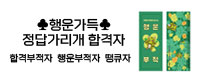
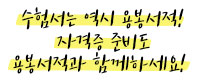





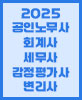




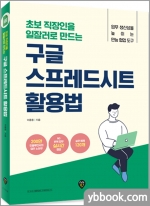
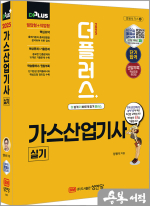

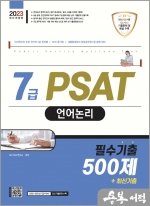
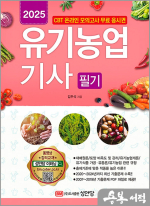
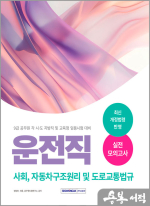
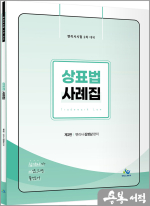
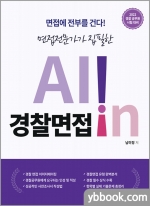
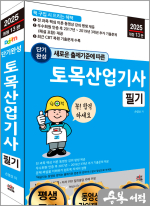
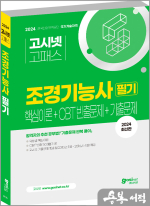
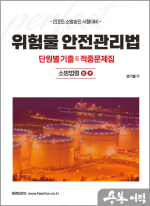
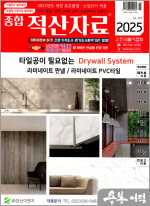
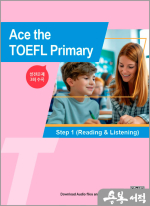
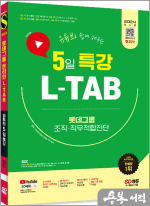
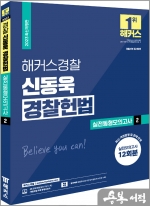
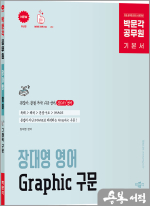
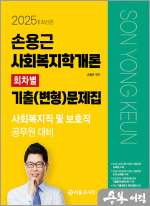
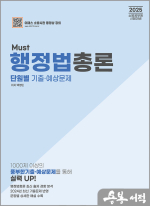
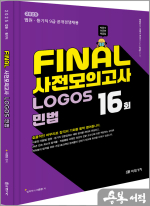
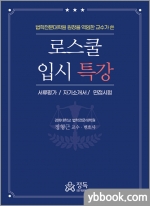
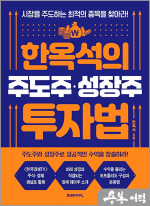
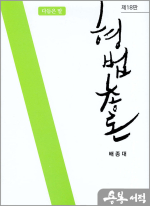
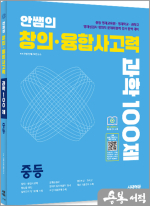

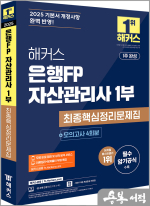
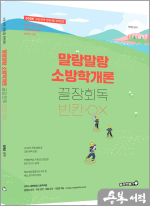
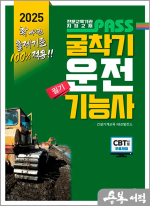
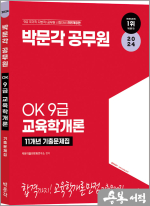
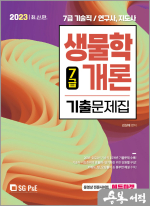
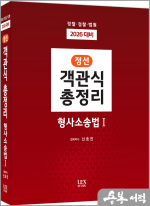
![2026 시대에듀 사관학교 5개년 기출문제 다잡기[국어.영어.수학]](/upfiles/product/thumbs_s_auto_s_850094640.jpg)
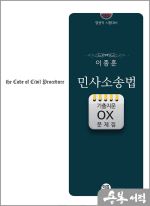
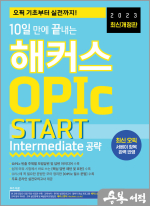
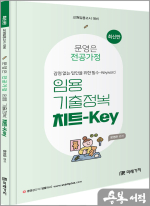
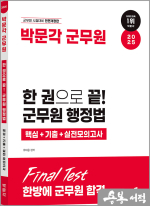
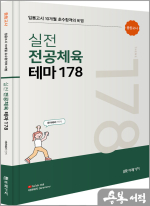
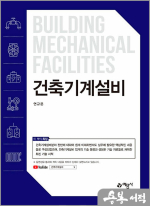
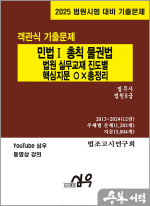
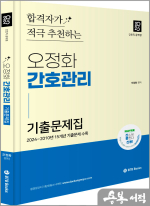
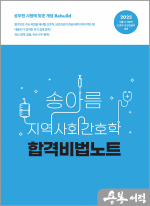








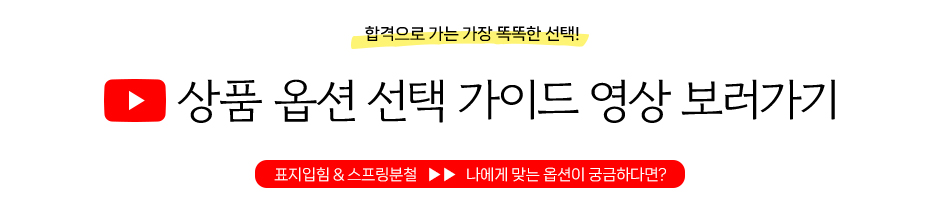





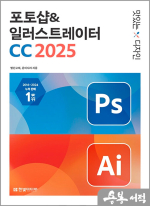
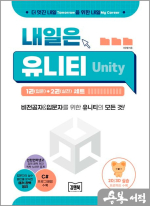
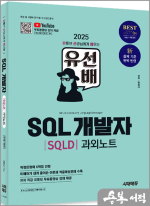



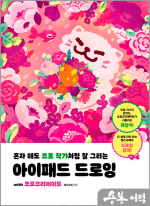





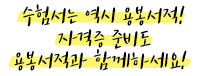












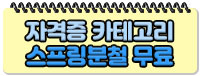

![[다음] 공수모](/upfiles/banner/2897709784.jpg)
![[네이버] 경꿈사](/upfiles/banner/4047970335.jpg)
![[네이버] 공수모](/upfiles/banner/1569523011.jpg)
![[다음] 한마음](/upfiles/banner/3060714859.jpg)
![[다음] 소사모](/upfiles/banner/1506768600.jpg)
![[다음] 초등임용](/upfiles/banner/1053703269.jpg)




